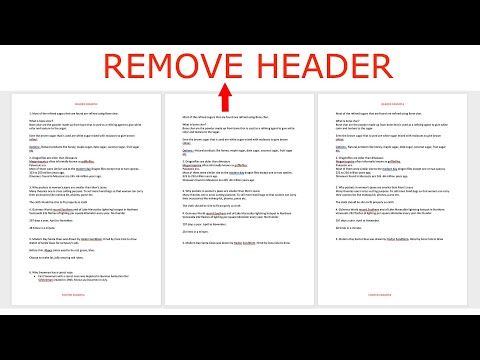
Сегодня в этом видео мы увидим, как удалить верхний и нижний колонтитулы с некоторых страниц только в Microsoft Word. Здесь у меня четыре страницы. Итак, если я захочу удалить верхний и нижний колонтитулы только со второй страницы, давайте посмотрим, как мы можем это сделать. Итак, для этого мне сначала нужно нажать на верхнюю часть первой страницы. Перейдите в /"Макет/" — /"Разрывы/" и под разрывами разделов нажмите на эту опцию /"непрерывный/". Итак, я сделал здесь разрыв раздела между этими двумя страницами. Если вы зайдете домой и затем нажмете эту кнопку «Показать/Скрыть», вы увидите непрерывный разрыв раздела. Итак, это разделит эти две страницы. Теперь мне нужно перейти на эту страницу и разделить эти две страницы. Итак, что я сделаю, так это нажму здесь. Я зайду в Макет – Разрывы. Под разрывами этого раздела выберите непрерывный. Итак, что я сделал, я также создал разрыв раздела между этими двумя страницами. Итак, теперь происходит то, что эта страница теперь отделена как от этой страницы, так и от этой страницы. Итак, после этого я нажму на заголовок. Мне нужно дважды щелкнуть по нему. Тогда я выберу эту опцию /"Ссылка на предыдущую/". Итак, что это делает, так это разрыв связи между этими двумя заголовками. Точно так же я перейду в нижний колонтитул и нажму на эту опцию / «Ссылка на предыдущую /». Это отключит связь между этими двумя колонтитулами. Теперь я перейду к этому заголовку на третьей странице и затем нажму на эту опцию / «Ссылка на предыдущую /». Таким образом, это отключит связь между этим заголовком и этим заголовком, а затем я перейду к этому нижнему колонтитулу и нажму эту опцию / «Ссылка на предыдущий /». Это отключит этот нижний колонтитул от этого нижнего колонтитула. Итак, что произошло сейчас, так это верхний и нижний колонтитулы, которые присутствуют на этой второй странице, связь между этим заголовком и этими двумя заголовками отключена. Аналогично связь между этим нижним колонтитулом и этими двумя нижними колонтитулами отключена. Теперь, если я удалю это, вы увидите, что удален только заголовок с первой страницы. Точно так же я нажму на него, чтобы выбрать и удалить. Теперь вы можете видеть, что удален только нижний колонтитул этой страницы.
Подпишитесь на мой канал: https://www.youtube.com/user/Kundastech
Посмотрите и другие популярные видео нашего канала:
Как проверить, кто использует ваш Wi-Fi
https://www.youtube.com/watch?vk9UpERQgLDk
2 способа сбросить забытый пароль Gmail
https://www.youtube.com/watch?v5wP5jpGcOE4
Решите проблему с прокси-сервером компьютера, отказывающим в соединении
https://www.youtube.com/watch?vqSg5b2FzDx0
Что делать, если не удается подключиться к беспроводному Интернету
https://www.youtube.com/watch?vRHDLDaIIiy4
Удалите настройки VPN с iPhone и работайте в Интернете быстрее
https://www.youtube.com/watch?vWE_yzXs4OYU
Как сбросить забытый пароль Apple ID с помощью адреса электронной почты
https://www.youtube.com/watch?vndLAmlnnQUI
Как перенести песни в формате mp3 с компьютера на iPhone без iTunes
https://www.youtube.com/watch?vNn6K6Rhj9jE
Как восстановить Apple ID и пароль
https://www.youtube.com/watch?v1RPD6fJqvmQ
Этот канал посвящен советам и рекомендациям, связанным с технологиями. Вы найдете учебные пособия, связанные с компьютером, телефонами iPhone и Android.
#removeheaderandfooterforsomepages
#removeheaderandfooter
Пожалуйста, воспользуйтесь возможностью подключиться и поделиться этим видео со своими друзьями и семьей, если вы считаете его полезным.

No Comments